我们经常遇到的结构类型还是多高层建筑居多,创建此类建筑的钢结构主体BIM模型,现阶段工作模式主要还是根据已有的二维施工图资料,也就是“翻模”。所能提供的平面图样式如下图所示。
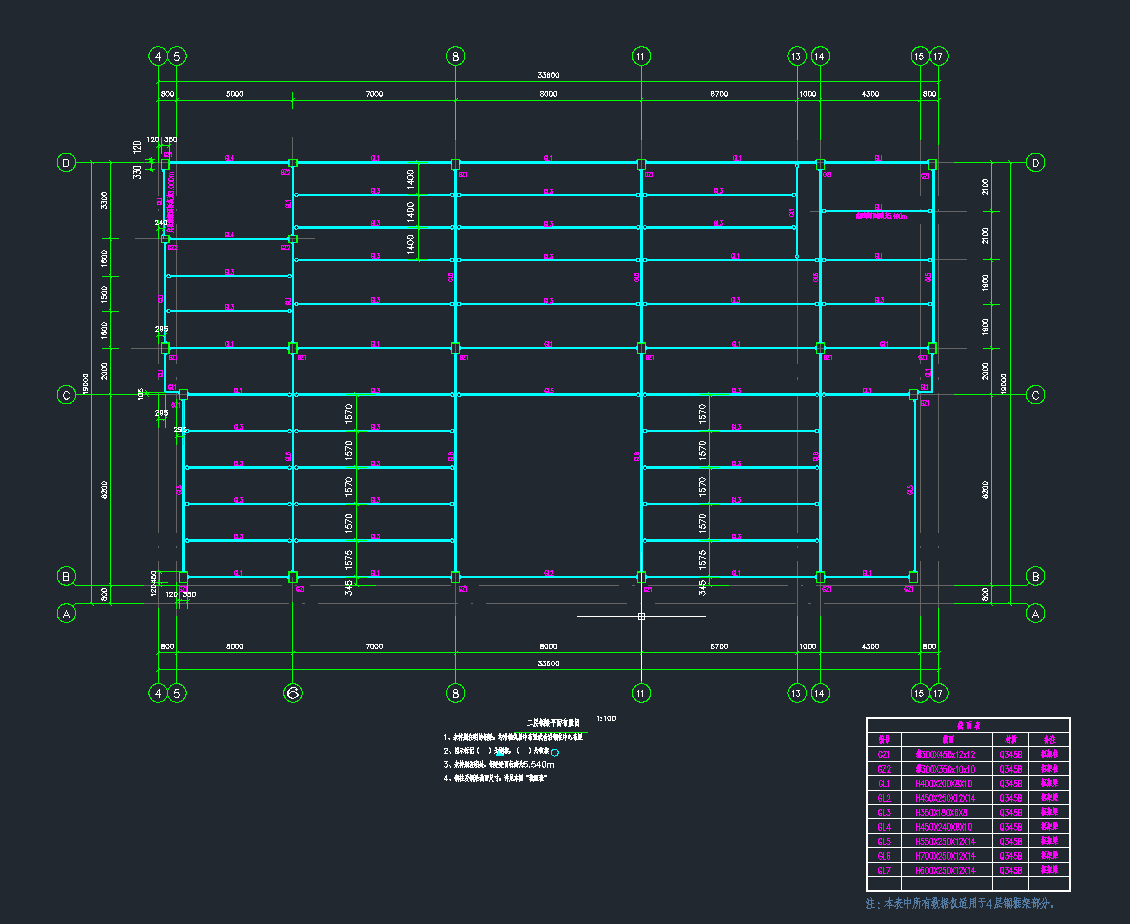
SSBIM for CAD的翻模思想是,先根据这样的结构平面布置图创建线模,具体利用梁柱平面位置及标高,得到空间坐标,根据平面图中标注的梁柱编号,拾取对应梁柱规格表,来关联每个梁柱的编号与其截面规格及材质。然后通过框选线模,输出线模TXT文件。
最后由SSBIM for Revit读取线模TXT文件,自动创建Revit实体模型。
具体的操作过程,可参看“钢结构CAD施工图Revit翻模视频教程”。
先介绍线模TXT文件生成过程。
SSBIM for CAD
作为施工平面图的翻模软件,需要解决的是,如何识别CAD的Line(线)和Text(文字),虽然看起来很简单,但要完全解决其实是异常困难的,比如,你是知道一根线旁边的文字是它的构件代号,但是CAD中并没有建立二者关系的。
因此,SSBIM针对多高层建筑钢结构的翻模对象,规定了以下规则和条件:
1、平面布置图的制图单位是“mm”,比例为1:1;
2、平面布置图中梁柱图元不能是块,只能是Line,圆柱截面用Circle;
3、仅处理垂直柱;
4、仅处理直梁;
5、同一楼层的梁顶标高都相同,同一楼层的柱顶标高也相同,如果平面布置图中有不同的标高,需要设置成不同楼层。
在处理平面图之前,为了方便对照平面图与三维线模图,需要点击下拉菜单的“分屏显示”,显示两个视口,左边为平面图,右边为三维视窗。
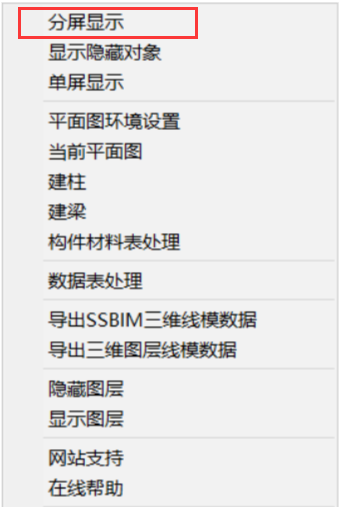
创建三维线模,具体经过以下几个步骤
步骤一:环境设置
首先要针对结构平面图,设置一些环境参数,界面如下图:
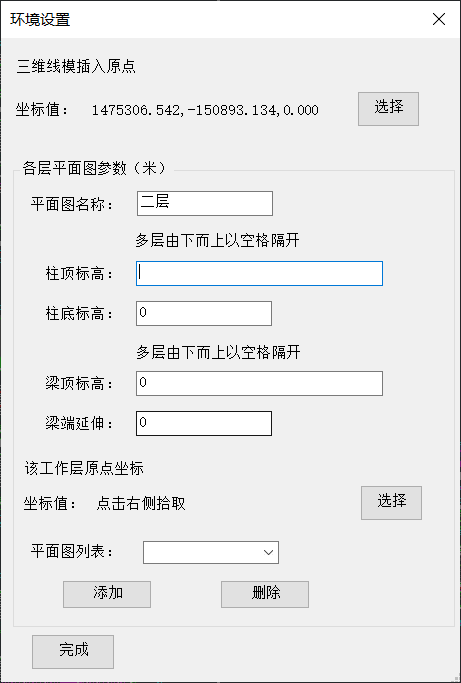
内容包含:
1、因为最终需要框选三维线模导出,因此为了避免其它图形元素的干扰,需要给出三维线模的放置位置,即三维线模插入原点的选择,点击该“选择”按钮后,在右边的三维视口中,点击具体的位置点即可。
2、各层平面图的基本参数:
(1)各层平面图名称,方便对各层平面图处理,并根据名称形成平面图列表;
(2)拾取各层平面坐标原点,因为需要处理不同的二维平面布置图,必须要确定各自的坐标原点,才能保证三维线模准确的平面位置。一般拾取固定轴线的交点。
(3)确定各层平面图的柱底及柱顶标高,如果是多层标准层的平面图,柱底标高指这些标准层的最下面一层的柱底标高,柱顶标高由下而上依次连续输入各层的柱顶标高,中间以空格隔开。
(4)确定各层平面图的梁顶标高,如果是多层标准层的平面图,梁顶标高由下而上依次连续输入各层的梁顶标高,中间以空格隔开。
3、由于平面图中梁的端点可能会加上约束符号,导致生成的三维线模梁柱线端点不汇交,所以设置一个“梁端延伸”值,在线模生成时自动增加该段距离,以实现大部分构件的线模端点能汇交。
每一层环境参数填写完毕后,点击“添加”按钮将该层参数增加到平面图列表中。
步骤二:创建各层的三维线模
先设置当前要处理的平面图名称,具体点击下图所示下拉列表中的“当前平面图”项,在平面图列表中选定要处理的平面图。
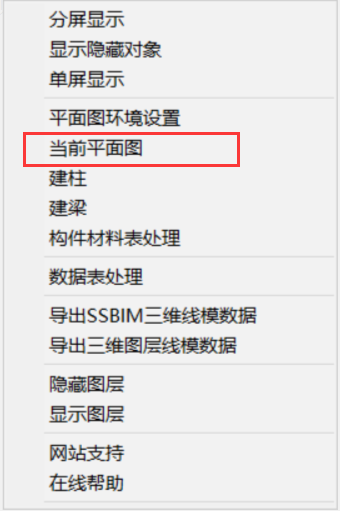
随后进入创建当前平面图的柱和梁的流程,注意在开始流程前,务必多运行几次“分解”命令,将“块”分解成简单的线图元。
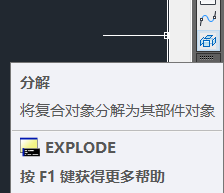
1、建柱流程
注意AutoCAD的命令行文字提示。
(1)先拾取某一个柱截面图对应的编号,如下图所示的GZ1。
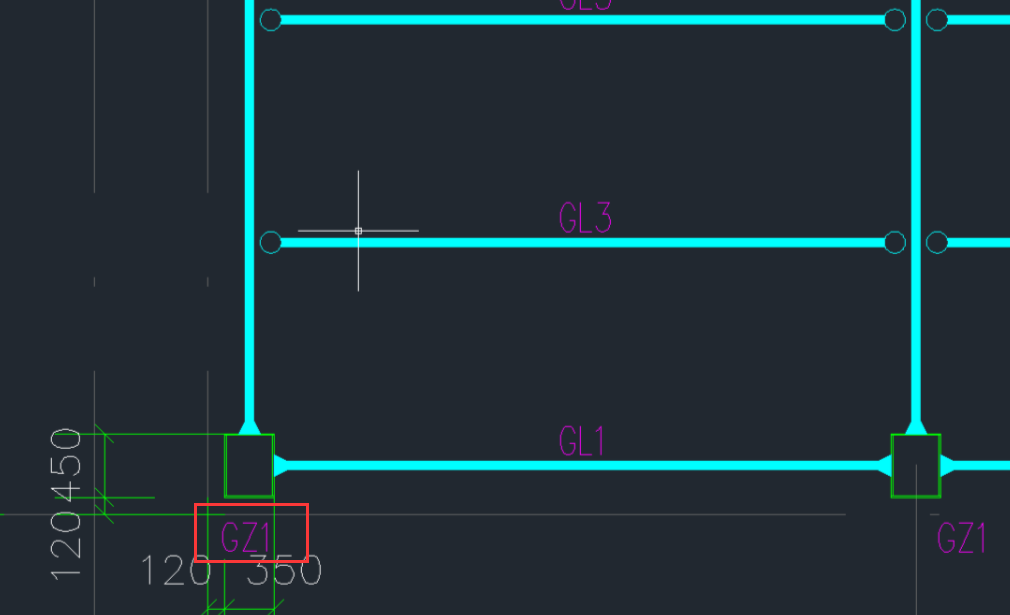
(2)接着拾取表示该编号柱截面的某一根线,获取图层信息,目的是为了后续框选截面的筛选需要。
(3)接着进入循环选柱的过程,框选该编号的柱截面图元,一次一根柱,回车确认,目的是确定柱截面的平面定位点,柱线模平面定位点取柱截面图元的中心点。按ESC键退出循环,一次循环仅处理同一编号的柱。
。。。。。。